こんにちは、ご機嫌いかがですか(*´ω`*)
WP困ったシリーズへようこそ♪
この『WP(ワードプレス)困ったシリーズ』は、
私がワードプレスに取り組むにあたり、
調べてもスッと解決しなかった内容をメインに、
ワードプレスに関することを記事にしています。
ワードプレス5.4、テーマは無料の《Cocoon》を使用しています。
思いがけないところから襲い来る、
新しい単語、初めて聞く用語が、
初心者には高い壁となって立ちはだかります。
でも、大丈夫ですよ。
この単語に当たったきっかけ
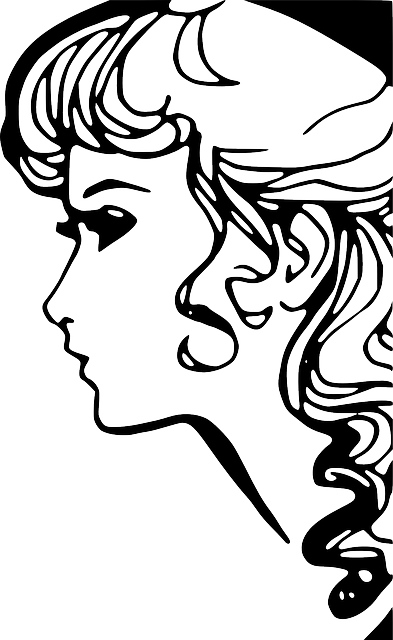
またわからない単語が…泣
エラーとかだったらどうしよう…
ある朝、メールを開いたら、
ワードプレスからメールが来ていました。
『モデレートしてください』
『ピンバックが承認待ちです』
新しい単語の出現……。
この先の労力を想像し、
思わずため息が出てしまいました。
『モデレート』とは
『モデレート(モデレーション)』という言葉ですが、
これは
「サイト管理者が通知内容を確認して、
承認するかゴミ箱に入れるかを判断すること」です。
これは、比較的理解しやすい単語です。
『ピンバック』とは
ピンバックとは
例えば、自分が記事作成をしていて、
自分の記事に、
どなたかの参考とした記事のリンクを
貼らせてもらったとします。
その時に、参考にさせてもらった記事の管理者に、
「リンクを貼らせてもらいましたよ」というお知らせを、
自動でしてくれる機能のことを指しています。
このピンバックの機能(自動通知)は、
お互いのサイトがともに「ワードプレス」を使用しており、
ピンバック機能をONにしていることが
前提の機能となります。
ピンバックの利点
ピンバックを設定しておくと、
手間なく相手の管理者にお知らせしてくれるので、
管理者同士の気軽な交流が望めます。
相手のサイトの訪問者が、自分のサイトへの訪問も
期待できますので、
閲覧の増大にもつながります。
ピンバックの設定方法 <全体>
設定についてですが、
私の場合は最初から設定されていました。
おそらくインストールした段階で、
ピンバックは許可されている状態になっていると思います。
念のため、設定についてご説明します。
①『設定』→『ディスカッション』を選びます⇊
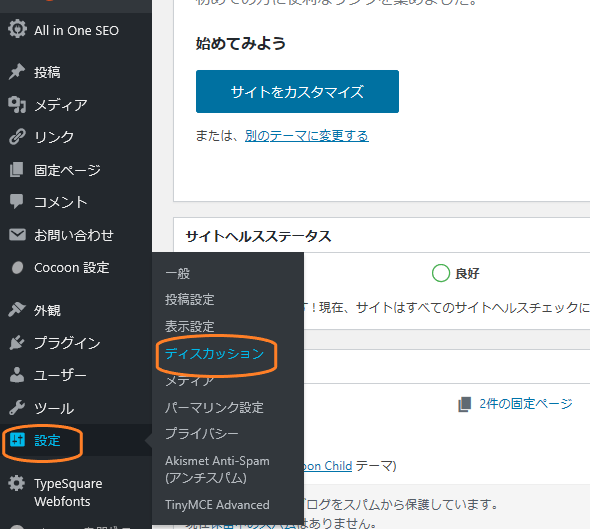
②「デフォルトの投稿設定」上の2つにチェックを入れます。
⇊3つだと思ってて画像作成しましたが、
再度確認したら、上の2つだけでいいみたいです。
画像も3つになっておりますが、
ピンバックで必要なのは上の2つです。
「自分宛のメール通知」の2つにもチェックを入れます。⇊
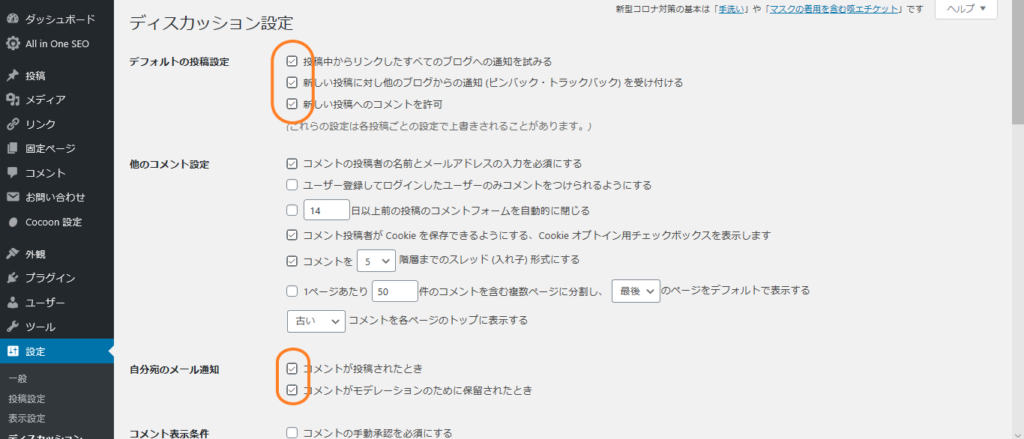
これで、ピンバックの設定完了です!もちろん、ピンバックしたくない・受けたくない人は、このチェックを外してくださいね。
ピンバックの設定 <記事別>
ピンバック、記事別に設定もできます。
この記事別のピンバック設定は、
上記の全体の設定よりも優先されますので、
「この記事についてはピンバックは受け付けない」
としたい場合、
個別に設定を選ぶことができます。
記事別のピンバック設定方法は、
記事の編集画面の右側からできます。
右の一番上、
『文書』の方の下部に「ディスカッション」がありますので、
その枠にチェックを入れればOKです。⇊
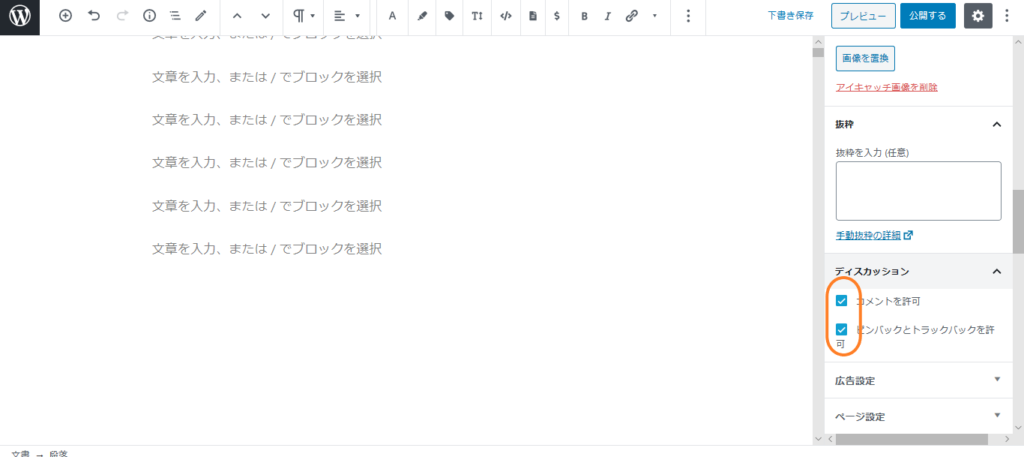
投稿一覧の「クイック編集」からも、
記事別の設定ができます。
投稿一覧を出し、
タイトルにカーソルを合わせると
下にメニューが出てくるので、
その中にある「クイック編集」をクリックします⇊
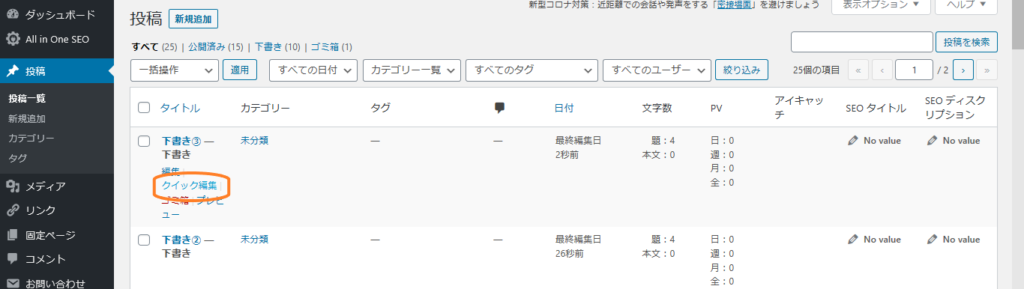
右にある「トラックバック/ピンバックを許可」の
チェックを外せば、
ピンバック受けなくなります。
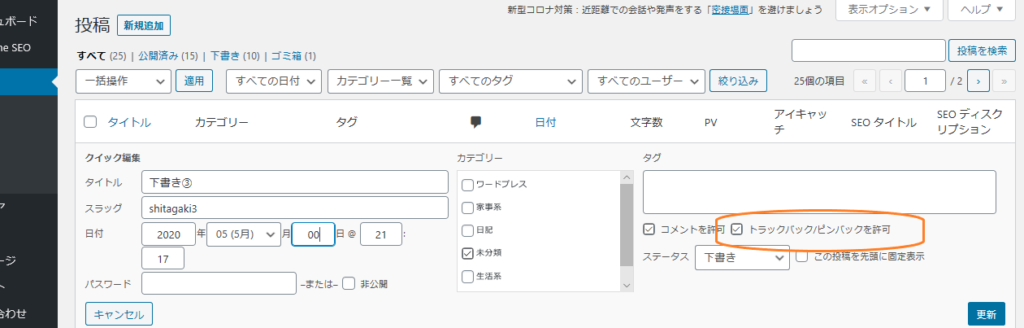
トラックバックとは
先ほど「トラックバック」という単語も出てきたので、
併せてこちらも説明します。
「トラックバック」と「ピンバック」は
類義語になります。
「ピンバック」はワードプレス使用者限定の単語になりますが、
「トラックバック」はブログ業界全体で使用します。
「トラックバック」は、
別称「トラバ」「TB」などと表現され、
意味は、ピンバックと同じで、
相手のサイト管理者に、
「あなたの記事のリンクを貼りました」と
お知らせする機能です。
違いを説明すると、
トラックバックは相手記事のURLを
自分の記事内のトラックバック欄に
入力して送信しなければならない、
個別の作業が必要になります。
ピンバックは記事を投稿するだけで、
自動で送信してくれますので、
自分でする作業はとくにありません。
なお、トラックバックは
記事の内容もお知らせしてくれますが、
ピンバックはその事実(「リンクを貼った」こと)
のみのお知らせになります。
なぜ『ピンバック』のお知らせが届いたのか
前回、「ブログカード」の説明をしました。
もちろん自分でもブログカードを貼り付けたわけです。
⇊の記事です。
(私が)私の記事のリンクを貼ったわけです。
そうしたら、元記事のサイト管理者=私 に、
リンクが貼られましたよ、とお知らせが来たわけです。
最初からのCocoonの設定で
ピンバックが許可されていたので、
ちゃんとお知らせが来たという流れです。
同じ初心者の皆さん、
ブログカードを使った記事を公開した後、
いきなり知らない単語が並んだメールが届くかもしれませんが、
このことです!
焦らずに対応しましょう。
まとめ
・『モデレート』とは、通知内容を確認し、
その内容を、承認orゴミ箱 の判断をすること
・『ピンバック』とは、ワードプレス間限定
「リンクを貼りましたよ」の自動お知らせ
・『トラックバック』とは、手動で行う
「リンクを貼りましたよ」のお知らせ
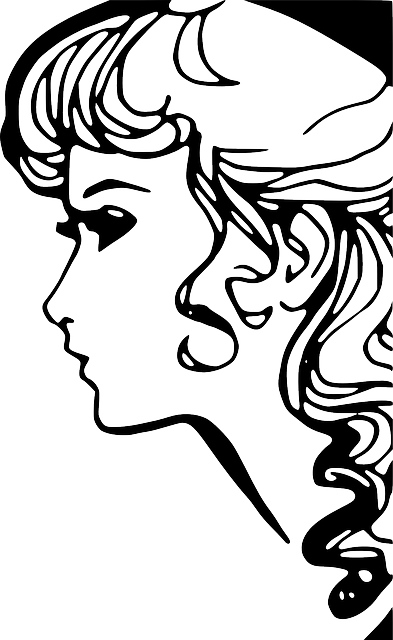
なるほど…リンクのお知らせ。
他のサイトの人にリンクを貼ってもらえると、
新しい読者が増えやすくて嬉しいわね。













コメント